Jeg har minst tre apper satt til å laste opp iPhone-bildene mine automatisk når jeg kommer til en Wi-Fi-tilkobling. Det er tre apper som kjører i bakgrunnen og bruker båndbredde til å sende bildene mine til skyen, og de kjører alle i tillegg til Apples egen fotostrøm.
Det er egentlig ingenting galt med dette systemet: Tross alt er båndbredde over Wi-Fi ikke begrenset, og redundans er bra. Men hva om du på en eller annen måte kunne konsolidere alle disse tjenestene, og samtidig lagre alle iPhone -bildene dine i en mappe på Mac -en din? Det er det vi skal gjøre i dag, med PhotoStream2Folder og noen få andre apper. Vi tar bildestrømmen din, tar alle bildene og lagrer dem i en mappe på Macen, og laster dem deretter opp automatisk til Flickr, Dropbox og andre steder du vil.
Først trenger du PhotoStream2Folder
PhotoStream2Folder er en Mac -app som ser på Photo Stream og kopierer bildene til et sted du liker. Det tar stedet for iPhoto eller Aperture på din Mac, og erstatter de fryktelige, sakte og oppblåste appene med en liten meny bar -verktøy som overvåker fotostrømmen og jevnlig henter de nyeste bildene og lagrer dem i en mappe på din valg. Fordelen: Du kan deretter organisere disse bildene slik du vil. Så la oss sette opp.
Oppsettet
Først trenger du iPhoto eller Aperture. Beklager! Forhåpentligvis vil du ha en versjon som banker rundt et sted, da du trenger den for å sette opp bildestrømmen din først. Det ser ut til at det fremdeles ikke er mulig å gjøre dette uten en av Apples fotoapper. Med begge appene installert, bør du gå til iCloud -preferansene i Systemvalg og slå på Photo Stream:  Du kan deretter åpne iPhoto for å sikre at alt fungerer. Apple har fulle instruksjoner om hvordan du gjør dette. Slett nå iPhoto. Det har gjort sitt, det var å lage denne mappen i mappen ~/Library:
Du kan deretter åpne iPhoto for å sikre at alt fungerer. Apple har fulle instruksjoner om hvordan du gjør dette. Slett nå iPhoto. Det har gjort sitt, det var å lage denne mappen i mappen ~/Library:
~/Library/Application Support/iLifeAssetManagement/assets/sub/
Dette er mappen som PhotoStream2Folder ser på, og mappen som Photo Stream bruker til å lagre bildene. Hvis du lurer på hvorfor vi ikke bare får tilgang til denne mappen direkte, er det en god grunn:
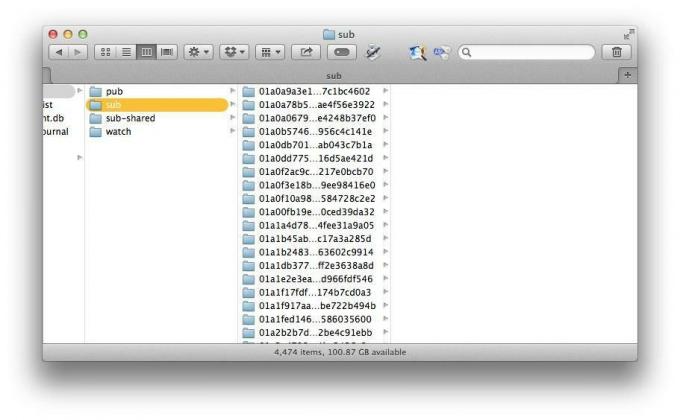
LOL. Dessuten kan dickering med denne mappen forårsake problemer med fotostrømmen din. PhotoStream2Folder ser bare på denne mappen for nye bilder og kopierer dem til ønsket sted.

Jeg har min satt til å kopiere til en ekstern stasjon, men du kan velge hvor som helst, inkludert en Dropbox -mappe (mer om dette om et sekund). Det er mange alternativer her for å gi nytt navn til filer og automatisk arkivering til undermapper, som alle kan få navnene sine generert i farten. Jeg holder det enkelt, dumper alt i en mappe og bruker originale filnavn. Appen kan settes til å importere bilder fra delte fotostrømmer. Dette er ganske praktisk, fordi du deretter kan slette/melde deg av disse strømmer på iPhone for å spare plass. PhotoStream2Folder kan også legge til tagger på bildene når de suges inn. Jeg har min satt til å legge til taggen "fotostrøm", bare slik at jeg kan holde oversikt over bildene hvis jeg noen gang trenger det, og for å legge til posisjonskoder:

Dette bruker GPS -informasjonen i bildene dine til å slå opp stedet der bildet ble tatt, og skriver deretter by-, delstats- og landnavn i EXIF -taggene. Dette lar deg gjøre ryddig ting som dette:

Det er et søk i søkelyset som viser alle bildene som er tatt i Barcelona. Du kan også søke etter land eller legge til forskjellige andre kriterier - alle blitsbilder tatt for eksempel i enten Spania eller Tyskland. Hvis du lagrer disse søkene som smarte mapper, har du en effektiv måte å organisere bildene dine, akkurat der i Finder.
Legger til Dropbox i blandingen
Neste opp er Dropbox integrering. Dette er like enkelt som å velge en Dropbox -mappe og sette den som PhotoStream2Folders målmappe. Kameraopplastingsmappen din er et like godt sted som alle andre. Og det er her de fine fil- og mappenavn-funksjonene kommer godt med, slik at du kan lagre bildene i en fornuftig mappestruktur for enkel Dropbox-surfing. Det eneste du trenger å vite hvis du bruker Dropbox er at du kan be PhotoStream2Folder om å begrense størrelsen på mappen den bruker. Hvis mappen truer med å overskride grensen du angir, vil PhotoStream2Folder slutte å kopiere nye bilder eller begynne å slette gamle.

Jeg liker ikke begge alternativene, så jeg holder dette slått av. Så igjen, min Dropbox har rundt 130 GB, så jeg er ikke så bekymret for å fylle den opp. Hvis alt du vil ha er de siste 2 GB av bildene som er tilgjengelige i din Dropbox -karusell, da kan dette være ideelt.
Eller legg til Flickr
Flickrs iOS -app er så god til å laste opp bildene mine, jeg bruker det bare, men dette er et annet alternativ - og det er flott. nedlasting Uppr, en Mac -app for opplasting av bilder til Flickr. Uppr er min favoritt måte å få bilder opp til Flickr, hovedsakelig fordi det er a) svært konfigurerbart og b) sett og glem. Slik gjør du det for PhotoStream2Folder -mappen din. Klikk først på det lille plusset i Upprs hovedvindu. Bla deretter til PhotoStream2Folder -målmappen. Angi deretter alternativene du vil ha. Jeg ville gå for Privat (så jeg kan velge hvilke bilder jeg vil dele senere) og kanskje sette inn en tagg for å minne meg på hvor de kom fra. Det er det. Nå vil Uppr automatisk laste opp alle bildene som kommer til den mappen, og skape en automatisk bro mellom iOS Photo Stream og Flickr-kontoen din.
Konklusjon
Som du kan se, når bildene er på din Mac i en mappe, kan du gjøre hva du vil med dem. Og hvis du fortsatt vil bruke iPhoto eller Aperture, er det ikke noe problem. Fordi PhotoStream2Folder bare kopierer bildene, kan du fortsette å bruke iPhoto for å gjøre det den gjør best: Spinn opp Mac -fansen din, vis dødens strandball og roter bildene dine uavbrutt for ansikter.
Jeg er i ferd med å flytte PhotoStream2Folder -målmappen min til min Transportør! Cultofmac så jeg kan få tilgang til alle disse bildene uansett hvor jeg er, og også som en fin backup. Det er mange muligheter, og PhotoStream2Folder har til og med en innebygd visning for bildene dine (sett øverst i dette innlegget).
Et siste eksempel? Jeg har en smart mappe lagret i Finder -sidefeltet for å vise meg JPG Photo Stream -bildene fra den siste uken. Det er en superrask måte å få tilgang til mine nyeste iPhone- og iPad-bilder.
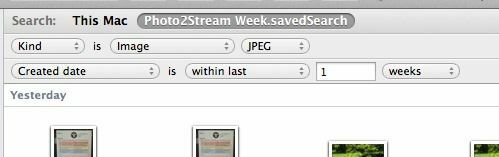
Hvis du har spørsmål, eller fine ideer om hva du skal gjøre med dette oppsettet, kan du finne meg på Twitter.



